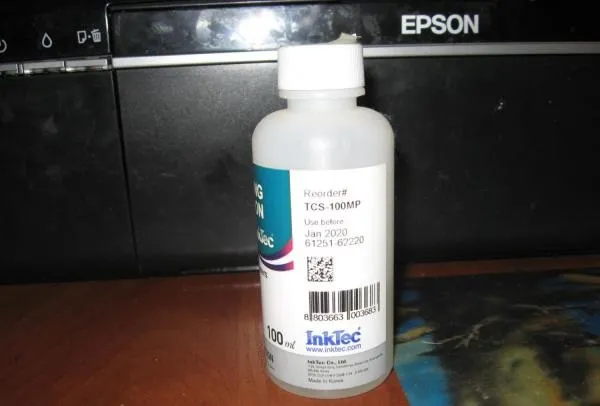Проблемы с чернильным картриджем стали частой причиной загрязнения принтеров, вызывая различные неисправности в процессе печати. Кроме того, различные дефекты компонентов могут иметь последствия в зависимости от типа принтера,иструйного или лазерного. В этой статье рассмотрим самые распространенные неисправности, приводящие к загрязнению, и предложим способы их устранения.
Почему принтер пачкает бумагу при печати: что делать для исправления
Печать с поврежденным компонентом или наличие механических проблем является одной из причин загрязнения бумаги.
- Могут попасть посторонние предметы в принтер, такие как скрепки, кнопки, маленькие кусочки пластика или обрывки бумаги из-за замятия. Чтобы устранить эту проблему, необходимо отключить принтер от сети и аккуратно извлечь эти предметы, действуя с осторожностью. Для более детального изучения процедуры прочтите статью «Как извлечь бумагу из принтера».
- Неисправность блока фьюзера, который отвечает за прикрепление тонера на бумаге. В случае его поломки тонер может не затвердевать, что приведет к размазыванию изображений. Тест для диагностики проблемы: загрузите чистый лист бумаги и начните печать. Когда лист покажется в блоке фьюзера, выключите принтер и поднимите его крышку, чтобы осмотреть, есть ли визуальные повреждения. Если таковых нет, проблема может быть в блоке.
- Загрязненные или изношенные тефлоновый валик и лента. Эти компоненты можно легко проверить во время визуального осмотра внутренностей принтера — их поверхность должна оставаться чистой и свободной от каких-либо загрязнений.
- Сбой в работе печатающего устройства, когда недостаточная температура нагрева препятствует отвердеваемости тонера, в результате чего тот попадает на бумагу. Датчик блока фьюзера контролирует температуру: в случае поломки может потребоваться профессиональный ремонт в сервисном центре.
- Поврежденный или изношенный резиновый ролик блока фьюзера. Решением данной проблемы может стать полная разборка этого компонента, что требует определенного опыта, поэтому рекомендуется доверить эту работу специалисту.
Устранение проблемы, когда принтер грязно печатает и пачкает бумагу
Работа с офисным оборудованием иногда может быть вызывной и сложной; даже после обслуживания картриджа пользователи могут столкнуться с дефектами печати, например, черными полосами по краям. Особенно неприятно, когда принтер печатает грязно и оставляет размазы на бумаге, что чаще всего наблюдается в моделях HP, Epson, Canon и других аналогичных устройствах, будь то струйные или лазерные принтеры.
В данном разделе мы рассмотрим причины того, почему принтер может загрязнять печать и что сделать простым пользователям, чтобы самостоятельно попытаться решить выявленные проблемы.
Причины «черной» печати
Для адекватного понимания источников проблем необходимо систематизировать возможные ошибки и разбить их на группы для более точной диагностики неисправностей. Варианты потенциальных причин можно выделить следующим образом:
Что можно сделать самому
Если у пользователя недостаточный опыт для ремонта техники, выполнять сложные процедуры может быть нецелесообразно. Тем не менее, проблему, связанную с загрязнением бумаги, можно решить довольно просто. Начните с выполнения следующих шагов:
- Проверьте тип бумаги, используемой для печати.
- Приготовьте 10-20 листов бумаги формата А4, которые ранее использовались для печати.
- Откройте любой текстовый процессор, например, Microsoft Word, который доступен на большинстве компьютеров.
- Запустите печать, отправляя по два десятка страниц за раз.
Эта простая процедура поможет «очистить» принтер от остатков чернил или тонера и может устранить проблемы с неаккуратной печатью, возникающей вследствие загрязнения механизма при взаимном контакте бумаги и внутренних компонентов принтера.
Современные модели принтеров располагают встроенными датчиками и индикаторами состояния. Обратите внимание на сообщения, появляющиеся на дисплее или на мигающие индикаторы, которые могут указывать на наличие проблем с качеством печати. Если индикаторы меняются с зеленого на желтый или красный, это сигнализирует о возникшей неисправности. Рекомендуется ознакомиться с руководством пользователя для расшифровки этих сигналов.
Особенности лазерных принтеров
Одной из распространенных причин загрязнения является лазерный тонер. Рассмотрим все возможные проблемы, связанные с данной частью принтера.
- Повреждение или износ очистителя (чистящего лезвия). Данная деталь «срезает» остатки тонера в отходной отсек после нанесения его на барабан формирования изображения. Неисправность лезвия приводит к тому, что остатки тонера легко попадают на печатный лист, загрязняя его.
- Переполнение бункера для отходов лазерного картриджа. Все ненужные остатки тонера, которые удалялось лезвием, должны попадать в бункер для отходов. Если в емкости нет места для нового тонера, вы получите загрязненные листы, поэтому она требует регулярной очистки, особенно после каждой заправки картриджа.
Помимо самого картриджа, необходимо помнить о других внутренних компонентах принтера, которые могут стать причиной некачественной печати; их тоже не следует игнорировать при поиске источника проблемы.
Неисправности узла подачи бумаги
Возможно, предпринятые действия по устранению загрязнений не привели к желаемым результатам, и замена или очистка ролика подачи не дали эффекта. Это чаще всего связано с износом узла подачи бумаги, что характерно для моделей таких как Samsung SCX 4200 и других принтеров этой серии. Со временем металлическая полоса на тормозном блоке изнашивается, или втулка ролика подачи бумаги может ослабнуть, что приводит к появлению зазора в несколько миллиметров. Это, в свою очередь, может вызвать ошибку на дисплее, либо мешать принтеру принимать бумагу.
Как можно решить эту проблему? Существует несколько вариантов:
- Некоторые владельцы заменяют крепления поддона на новые;
- Другие углубляют крепления, вставляя, например, зубочистку или мелкий кусочек пластика;
- Если тормозной колодке не хватает металлической полосы, ее можно заменить полосками металлизированного скотча;
- Металлизированная лента также может оказаться полезной, если в ступице имеется люфт, сделав несколько витков ленты вокруг основания (обязательно следите за тем, чтобы это не вызвало чрезмерного нажатия на основу, что может привести к отказу работы механизма удержания бумаги).
Кстати говоря, принтеры Canon имеют еще одно «слабое место»: датчик замятия бумаги, который контролирует положение специального флажка. На этом флажке поднимается лист бумаги во время его прохождения через принтер. Порой, если возникает замятие, дальнейшая подача становится невозможной.
Способы устранения
Получите представление о распространенных проблемах, с которыми сталкиваются пользователи струйных принтеров, таких как HP, Epson и Canon.

Струйный принтер Epson
Неправильная бумага
Прежде всего, следует убедиться, что принтер не всегда загрязняет бумагу. Попробуйте немного сплющить листы: это может предотвратить их контакт с печатающей головкой и устранить проблемы с загрязнением краев листа.
Испачканные ролики
Иногда струйный принтер может начать мазать листы вертикальными полосами. Это происходит из-за загрязнения роликов захвата бумаги. Вам потребуется периодически очищать их от остатков чернил, что можно сделать самостоятельно, нанеся небольшое количество мягкого моющего средства на чистую тряпку. Затем нужно будет загрузить бумагу в приемный лоток и запустить процесс печати, не отпуская бумагу до тех пор, пока не появится сообщение о том, что бумага закончилась. Повторяйте эту процедуру несколько раз, пока ролики не очистятся полностью.

Ролик подачи бумаги
Неполадки с картриджем
Иногда принтер может «резать» лист бумаги вертикальными или горизонтальными полосами, что может быть связано с износом картриджа. В этом устройстве находятся специальные клапаны, которые предназначены для предотвращения самопроизвольного вытекания чернил. Если эти клапаны перестают корректно функционировать, то капля чернил может образовываться на печатающей головке, что также приводит к размазыванию печати.

Чтобы временно устранить проблему, вы можете удалить каплю, убрав тряпку на место парковки и сдвинув блок картриджа вправо. Но для окончательного решения придется установить рабочий картридж.
Лазерные принтеры
Многочисленные пользователи офисной техники сталкиваются с проблемой размазанной печати на лазерных принтерах или МФУ. Почему происходит размазывание и что с этим делать?
Наши рекомендации почти универсальны для всех моделей, таких как Canon, Samsung, HP, Xerox и Epson. Хотя они могут различаться по производительности, размеру и форме, основные принципы работы лазерной печати остаются одинаковыми.

Чтобы определить причины проблем с принтером, обратите внимание на несколько аспектов:
- Некорректная работа картриджа;
- Неисправности печатающего устройства;
- Неверно выставленные параметры бумаги;
- Отсутствие профилактического обслуживания.
Проблемы с картриджами
- Если возникает дублирующийся текст, возможно, произошел сбой в зарядном валике (PCR) или фотобарабане (OPC). Примечательно, что данная проблема также может быть связана с повреждением ракеля (Wiper Blade).
- Появление черных горизонтальных полос может указывать на пробоину или скол на поверхности OPC. Кроме того, такая проблема может быть следствием плохого контакта ролика заряда; В этом случае рекомендуется нанести небольшое количество проводящей смазки на бушинг валика, отвечающего за заряд.
- Вертикальные недопечатанные линии возникают в результате образования крошечного слоя краски на краю дозирующего лезвия (Doctor Blade); в данном случае требуется очистка лезвия или его замена.
- Неравномерно разбросанные точки могут означать, что использованный тонер засыпается из бункера, поэтому нужно убедиться в исправности уплотнительных лезвий барабана и магнитного вала. При выявлении деформаций необходимо обратиться к обслуживанию картриджа или заменить его целиком.
- Если вы наблюдаете ровный фон, но грязь по всему листу, существует вероятность, что вы используете тонер низкого качества или что бункер для использованного тонера заполнен. В первом случае используйте более качественный тонер, во втором — разберите картридж и очистите бункер.
Что делать, если принтер грязно печатает и мажет листы
Часто причиной грязной печати становится неисправность картриджа. Печать с загрязнением также может быть вызвана выходом из строя различных компонентов, которые отличаются в лазерных и струйных принтерах. В этой статье мы дополнительно рассмотрим наиболее распространенные неисправности принтера, которые могут вызывать подобные проблемы, и предложим способы их устранения.
- Износ или неисправность ракеля. Основная задача данной детали заключается в «срезании» остатков тонера после его нанесения на фотобарабан, и если лезвие повреждено или изношено, оно не может качественно очищать, что приведет к попаданию тонера на печатный документ.
- Переполненность емкости для отходов тонера в картридже. Если этот бункер забит, отработанный тонер обнаружится на бумаге, и его нужно немедленно очистить. В дальнейшем рекомендуется проводить профилактическое обслуживание после каждой заправки картриджа.
- Некачественно заправленный тонер. Убедитесь, что заправленный тонер соответствует вашей модели принтера. Если не так, потребуется повторная заправка картриджа другим качественным тонером.
- Износ фотобарабана. При этом на отпечатках могут появляться дефекты черного цвета похожей формы и размера. По мере износа покрытия на краях вала, принтер начинает пачкать только края бумаги, но со временем проблема будет затрагивать и середину. В этом случае необходимо заменить фотобарабан.
- Засорение ракеля. Сопровождается появлением узких черных полос на всей длине страницы. В этом случае необходимо очистить лезвие от остатков красителя или заменить его.
- Поломка магнитного вала. Эта проблема может проявляться в проявлении печатей старых документов на новых. Перед заменой детали убедитесь в правильности контакта между магнитным и фотобарабаном, так как его отсутствие также может приводить к пятнам на бумаге.
К причинам могут относиться неисправности компонентов оборудования или же механические проблемы.
- Попадание посторонних предметов внутрь принтера. Это могут быть скрепки, кнопки, кусочки пластика или обрывки бумаги, возникшие вследствие замятия. Их следует удалить с предварительно отключенного устройства. Для детальной информации прочтите статью о том, как извлечь бумагу из принтера.
- Неисправность термоузла (устройства, которое прижигает тонер к бумаге). Если это устройство не работает должным образом, тонер не термозакрепится, а принтер будет мажеть. Чтобы проверить ситуацию, вставьте чистую бумагу, запустите печать и при нахождении листа под фьюзером отключите принтер и поднимите крышку. Если видимых повреждений не обнаружено, причина может быть в термоузле.
- Загрязнения или износ тефлонового валика или термопленки. Эти проблемы можно легко установить, сделав визуальный осмотр «внутренностей» принтера; поверхности должны оставаться чистыми и не загрязненными.
- Неисправность термоузла. При недостаточной температуре нагрева тонер не сможет приклеиться к бумаге, что приводит к загрязнению. Оценить состояние устройства возможно на основании данных термодатчика; необходимый ремонт выполняется в сервисном центре.
- Неисправность или износ резинового вала термоузла. Решение данной проблемы требует полной разборки узла, что не рекомендуется проводить самостоятельно без соответствующего опыта.
Пачкает бумагу струйный принтер
- Сопла печатающей головки могут быть загрязнены. Остатки чернил с предыдущих распечаток способны быстро загрязнить новый лист. Для устранения проблема необходимо аккуратно удалить остатки краски с поверхности сопел печатающей головки или картриджа.
- Ролики подачи бумаги могут быть загрязнены. Как правило, на страницах появляются равномерные вертикальные черные полосы в местах их соприкосновения с бумагой. Для восстановления нормального качества печати рекомендуется почистить механизм захвата и подачи бумаги.
- Отстойник головки может быть забит. Остатки чернил накапливаются, окрашивая саму головку, что может привести к забиванию сопел или даже поломке головки. Поэтому требует тщательной очистки или замены впитывающей прокладки.
- Завязывающаяся бумага. Даже малейшая загиб может вызвать размазывание печати. Необходимо провести замену перемятых листов на ровные, соответствующие формату.
- Неправильный тип бумаги. Для печати лучше использовать расходные материалы, которые рекомендует производитель принтера. Обратите внимание на выбор фотобумаги: информация на упаковке должна подтверждать возможность работы с вашей моделью принтера и установленными настройками.
- Неисправен обратный клапан чернильницы, который размещается на задней стороне корпуса картриджа. Для проверки картридж надо извлечь из каретки, расположить его до упора на стол с помощью выравнивающего клапана вверх. Если клапан не возвращается в рабочее положение после легкого постукивания, заменяйте картридж.
- Разгерметизация картриджа. Это приводит к прекращению корректной работы всей системы печати, и проблему можно устранить только посредством замены картриджа.
- Проверьте корректность выбора бумаги для принтера.
- Возьмите 15-20 листов А4, на которых ранее печать происходила без дефектов.
- Запустите любой текстовый редактор, например Word.
- Пустите на печать сразу все 20 листов.
Эта процедура поможет очистить принтер от остатков чернил или тонера, скопившихся на деталях, соприкасающихся с бумагой.
Современные модели Brother, Canon, HP и Epson оборудованы встроенными дисплеями и индикаторами состояния. Обратите внимание на отображаемые сообщения или цвет мигающих лампочек: если индикаторы изменяются с зеленых на желтые или красные при загрязнении, стоит ознакомиться с руководством пользователя для выявления причины проблемы.
Технология чистки принтера
- Извлеките инородные предметы. Внутрь аппарата могут попасть мелкие предметы, кусочки бумаги, пыль или остатки красителя. Уберите крупные предметы вручную, а мелкий мусор и пыль — с помощью пылесоса.
- Очистите картридж, систему непрерывной подачи чернил и печатающую головку. Рекомендуется производить такие чистки после интенсивных печатных работ.
- Очистите механизм подачи листов. В лазерных принтерах это можно сделать вручную, а для струйных используются как ручные, так и программные методы. Откройте статью о прочистке головки для струйного принтера.
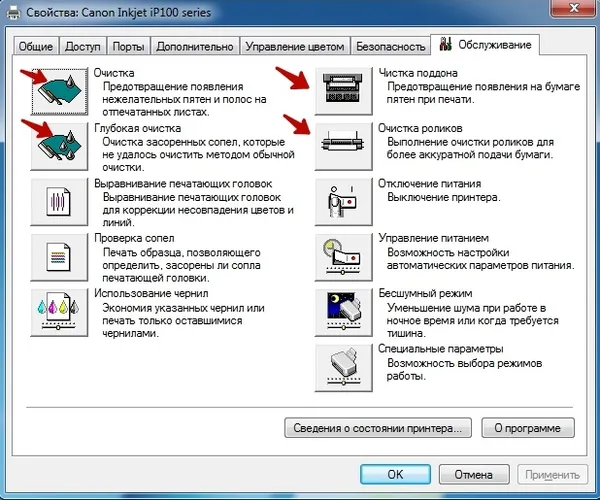
Как показывает практика, чистку принтера, например Canon iP100, можно проводить с помощью встроенных функций очистки. Если же перечисленные методы не устранят проблему, рекомендуется обратиться в сервисный центр.
Принтер пачкает бумагу при печати
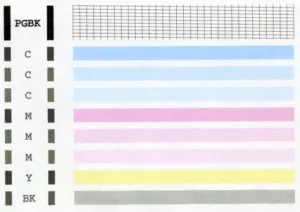
Принтер, как и любое другое офисное устройство, является высокотехнологичным оборудованием, и с ним следует обращаться аккуратно. Одна из самых распространенных проблем, с которой сталкиваются владельцы принтеров, — это когда аппарат начинает производить грязные отпечатки, оставляя на бумаге пятна и точки различного размера. Такие распечатки выглядят неаккуратно и подходят лишь для грубых копий. Что же приводит к загрязнению бумаги принтером и как можно это исправить?
Если принтер печатает грязно вдоль краев или в середине страницы, это может быть связано не столько с самим устройством, сколько с установленными картриджами. Полосы и точки на распечатках, недостаточно четкие изображения и другие следы избытка тонера могут указывать на проблему с картриджем. Если сразу после обнаружения неполадок принтер будет отправлен в сервисный центр, то эксперты сами выявят и устранят проблему. Однако многие неисправности несложно устранить самостоятельно, если есть минимальные знания. К числу частых проблем можно отнести следующие:
- Износ чистящего лезвия
- Засорение лезвия полосами краски или мусором
- Переполненность контейнера для отходов
- Загрязнение валов
- Некачественный тонер
- Износ фотобарабана
- Поломка заряжающего вала, вызванная неправильным контактированием
- Нарушение герметичности картриджа во время замены тонера
Для устранения этих неисправностей может потребоваться частичная разборка устройства, включая извлечение кассеты и очистку лезвия или замену его на новое. После этого следует очистить все «отходы», заботиться о контейнере и заправить картридж тонером. Будьте осторожны при заправке, чтобы не повредить уплотнение картриджа, так как это также может привести к «грязной» печати.
Важно! Если у пользователя нет достаточного опыта обращения с подобным оборудованием и он не знает, как снять картридж или заменить лезвие, крайне не рекомендуется выполнять эти операции самостоятельно, так как ошибка может вызвать серьезные повреждения устройства, что увеличит стоимость ремонта.
Загрязненные распечатки могут оказывать влияние на работу зарядного вала или оптических систем. Однако аналогичные симптомы появляются и вследствие использования некачественного тонера. Первым делом попытайтесь заменить тонер на улучшенный и перевести принтер в тестовый режим. Если «грязь» не исчезнет, стоит проверить фотовал: если он изношен или поврежден — замените его на новый.
Есть также вероятность, что принтер начнет копировать изображение, ранее напечатанное на носителе, что может означать проблему с опорным роликом или плохой контакт между опорным роликом и фотоматрицей.
Важно: опытный техник может легко решить проблему неисправного контакта, но большинство пользователей предпочитают заменить зарядный ролик на новый.
Проблемы с принтером

Если же ни одно из предложенных решений не помогло восстановить качественную печать, скорее всего проблема заключается в самих принтерах. Чтобы удостовериться в этом, опытные пользователи применяют метод «тест на неисправность». Провести тест можно двумя способами:
- Начинайте печать с открытыми крышками.
- Отключите устройство от сети во время, когда бумага находится под фотобарабаном, но считается не попавшей в блок фьюзера.
Если загрязнение бумаги сохраняется, причина может заключаться в блоке фьюзера, который оставляет пятна на отпечатках. Основные причины, почему принтер пачкает бумагу:
- Некомплексное состояние термопленки
- Отслоение покрытия резинового вала
- Ошибочно установленные настройки
- Проблемы с электроникой
В отличие от проблем с некачественным тонером, эти неисправности могут не только ухудшить качество печати, но и привести к дополнительному расходу тонера, поэтому рекомендуется вовремя устранять их.
Как устранить проблемы?
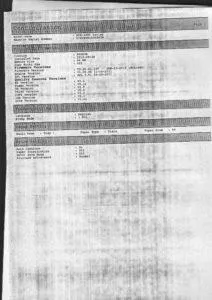
На поверхности исправной термопленки не должно быть визуальных повреждений, таких как сгоревший тонер или следы от механических повреждений. При наличии небольших загрязнений их можно удалить вручную.
Важно! Нехватка тепла термопленки может также негативно сказаться на качестве печати, что может произойти в следующих ситуациях:
Датчик, контролирующий температуру во время печати, может выйти из строя.
Со временем эти датчики могут загрязняться, и их стоит регулярно чистить.
Если проблема связана с «корпусом» резиновых валов, то для точного определения состояния данного элемента потребуется разобрать устройство. Изношенные валы с отслаивающимся покрытием следует заменить.
Часто проблемы с грязной печатью могут быть вызваны настройками, выполненными пользователем. Классическим примером является установка плотности бумаги в принтере: если в кассете находится тонкая бумага, а аппарат настроен на печать толстослойных носителей, это может провоцировать неаккуратные отпечатки и чрезмерный расход тонера.
Если возникают проблемы с электроникой, в большинстве случаев решить их самостоятельно УП практически невозможно. В таких ситуациях optimal лучше обратиться в специализированные сервисные центры или сдать устройство в ремонт по гарантии, если таковая имеется.
В итоге можно сказать, чтобы избежать загрязнений бумаги принтером, нужно следить за:
- Установленными настройками устройства, соответствующими типу носителя;
- Соблюдением основных правил эксплуатации, указанных производителем;
- Регулярным проведением профилактических работ;
- Аккуратной заменой картриджей и использованием только авторизованных расходных материалов.
Следуя этим рекомендациям, ваш принтер будет служить долго и защищать бумагу от загрязнений при печати.
Мажет листы лазерный принтер
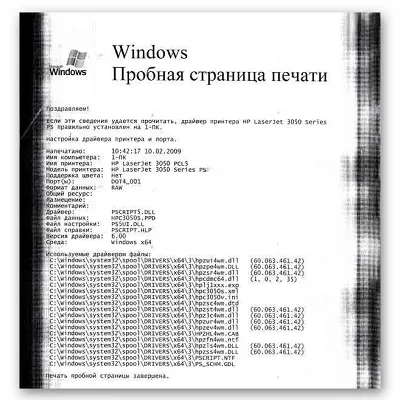
- Если швабра изношена или вышла из строя, то она не сможет правильно очищать тонер, который должен убираться после его нанесения на фотопроводник. Поврежденные или изношенные лезвия не могут делать это качественно.
- Наполненная емкость для сбора тонера в картридже позволяет отработанному тонеру проливаться на бумагу, и ее необходимо очищать, с соответствующей профилактикой после заправки картриджа, чтобы избежать подобного в будущем.
- Некачественный краситель может также быть причиной. Вам следует проверить, подходит ли используемый тонер для вашей модели принтера. Если нет, аккуратно разберите устройство и заправьте картридж тонером другого производителя.
- Износ фотобарабана проявляется в виде черных дефектов одинакового размера и формы на распечатанном листе, при котором покрытие на краях вала начинает стираться, что в итоге охватывает все больше областей листа. В этом случае требуется замена фотовала.
- Заклинивание ногтей. Данная проблема проявляется темно-черными полосами, появляющимися по всей длине отпечатка. Для устранения проблемы вам потребуется очистить или заменить лезвие.
- Поломка магнитного вала. Проблема может проявляться в печати на новых листах старых, ранее распечатанных изображений. Перед тем как заменить деталь, проверьте правильность контакта между магнитным валом и фотороликом, так как его отсутствие также может повлечь загрязнение.
Эта процедура очищает остатки чернил или тонера, накопившиеся на деталях, которые контактируют с бумагой.
- Инородные тела могут попасть в конструкцию принтера. Это может быть канцелярская скрепка, кусок пластика или застрявший лист бумаги. Их необходимо аккуратно удалить с поверхности выключенного устройства. Читайте: как извлечь бумагу из принтера.
- Зависание термического элемента, отвечающего за выжигание тонера на бумаге. В случае неисправности такое устройство не выполняет свою функцию, и тонер не фиксируется на бумаге должным образом. Чтобы проверить, есть ли проблема с фьюзером, загрузите чистую бумагу и запустите печать. Когда страница пройдет через картридж и начнет поступать в фьюзер, отключите принтер и поднимите крышку. Если видимых повреждений не выявлено, проблема заключается в термоузле.
- Загрязнения и разрушения тефлонового валика или термопленки. Устранить проблему можно с помощью визуального осмотра внутренних компонентов вашего устройства; все поверхности должны оставаться гладкими и чистыми.
- Простое механическое повреждение в термоузле. Если температура обрабатываемых элементов недостаточно высокая, тонер не сможет прикрепиться к бумаге должным образом, что опять же приведет к загрязнению. Датчик температуры будет выносить решение о состоянии рабочей температуры, и если он неисправен, может потребоваться ремонт в сервисном центре.
- Неисправности резинового вала, который использует термоузел. Решение такой проблемы будет требовать полного разбора устройства, что не рекомендуется делать без предварительной подготовки и опыта.
Пачкает бумагу струйный принтер
- Если сопла печатающей головки загрязнены и на них остаются капли чернил от предшествующих распечаток, они могут легко попасть на новый лист. Устраните эту проблему, протирая поверхность сопел или картриджа чистой тряпкой.
- Загрязненные ролики подачи бумаги могут вызывать вертикальные черные полосы на страницах. Чтобы исправить ситуацию, нужно тщательно очистить механизм захвата и подачи бумаги.
- Засоренный отстойник главки может позже привести к загрязнению сопел или даже поломке самой головки печати. Необходимо чистить или заменять впитывающую прокладку.
- Неправильно заглаженная бумага может также стать причиной размазывания краски. Уберите все мятые и неисправные листы и замените их на ровные, соответствующие формату требуемой печати.
- Выбор неправильного типа бумаги очень важен. Используйте только расходные материалы, рекомендованные производителем вашего принтера. Особое внимание нужно уделить выбору фотобумаги, упоминание на упаковке должно подтверждать совместимость с вашей моделью устройства и установленными настройками.
- Неисправен клапан обратной связи чернильницы на задней панели устройства. Чтобы проверить это, выньте картридж из каретки и положите его на стол клапаном вверх. Если после аккуратного постукивания клапан не вернется на место, картридж замене подлежит.
- Разгерметизация или утечка картриджа приводит к его ненадлежащей работе всей печатной системой. Устранение проблемы возможно лишь путем замены картриджа.
- Учтите правильный выбор бумаги для вашего принтера.
- Приготовьте 15-20 листов формата А4, ранее использовавшихся для печати без дефектов.
- Запустите любой текстовый процессор наподобие Microsoft Word.
- Распечатайте сразу все 20 листов.
Эта последовательность действий поможет очистить принтер от накопившихся остатков чернил или тонера на деталях, контактирующих с бумагой.
Современные модели Brother, Canon, HP и Epson имеют встроенные индикаторы состояния и датчики, имеющиеся на корпусе. Обратите внимание на сигналы на экране или цвет мигающих индикаторов. Если индикаторы начинают моргать желтым или красным вместо зеленого, важно прочитате инструкцию к аппарату и проанализировать причину проблемы.
Технология чистки принтера
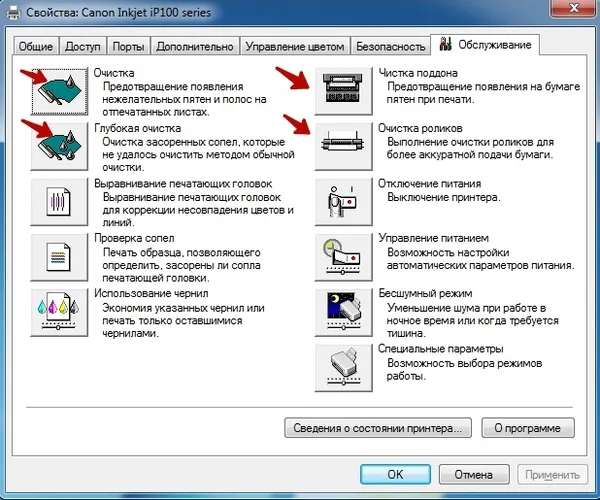
- Извлеките все ненужные предметы. Содержимому устройства могут попадаться мелкие частицы, кусочки бумаги, пыль или остатки чернил. Уберите крупные предметы вручную, а мелкий мусор и пыль лучше удалять пылесосом.
- Очистите картридж, систему непрерывной подачи чернил и печатающую головку, рекомендуем это делать после долгой серии печатей в профилактических целях.
- Очистите механизм подачи листов. В устройствах лазерной печати иногда это бывает сделано вручную, а для струйного метода существуют как ручные, так и автоматизированные методы. Для подробного описания прочтите статью о чистке печатающих головок струйных принтеров.
- Опустошите контейнер для отходов, желательно после каждой заправки тонером.
- При необходимости промойте впитывающую подушечку в мыле или пульверизаторе. Если это не помогло, замените «подгузник» на новый.
Если методы очистки не дают результата и принтер продолжает загрязняться, лучше обратиться за помощью к специализированной службе.